Rumah >masalah biasa >Bagaimana untuk menghentikan Windows 11 daripada membuka semula apl atau folder semasa dimulakan semula
Bagaimana untuk menghentikan Windows 11 daripada membuka semula apl atau folder semasa dimulakan semula
- WBOYke hadapan
- 2023-04-29 16:37:151529semak imbas
Dengan pelancaran Windows 11 (versi Windows 10 yang dipertingkatkan), mereka telah memperkenalkan beberapa ciri baharu, salah satunya ialah sistem Windows akan membenarkan semua aplikasi atau folder yang boleh dimulakan semula dibuka semula selepas sistem dimulakan semula.
Ciri ini boleh melegakan pengguna yang terpaksa membuka banyak aplikasi yang diperlukan dengan kerap dan setiap kali but semula sistem mereka, manakala bagi sesetengah yang lain ia boleh menyusahkan.
Jika anda ingin mendayakan atau melumpuhkan ciri ini pada sistem anda, maka artikel ini akan membantu anda melakukannya dengan mudah dengan mengikuti langkah yang dijelaskan di bawah.
Cara Hentikan Windows 11 daripada Membuka Semula Apl semasa Mulakan Semula
Jika anda ingin mematikan atau menghidupkan keupayaan untuk membuka semula apl apabila sistem anda dimulakan semula, ikut langkah ini.
Langkah 1: Mula-mula, anda perlu pergi ke halaman Tetapan pada sistem anda. Untuk melakukan ini, tekan kekunci Windows + I serentak pada papan kekunci anda.
Langkah 2: Pada halaman Tetapan, anda perlu memastikan anda memilih pilihan "Akaun" dalam menu sebelah kiri.
Langkah 3: Seterusnya, klik pilihan Log masuk di bawah Tetapan Akaun pada halaman akaun di sebelah kanan, seperti yang ditunjukkan dalam gambar di bawah.
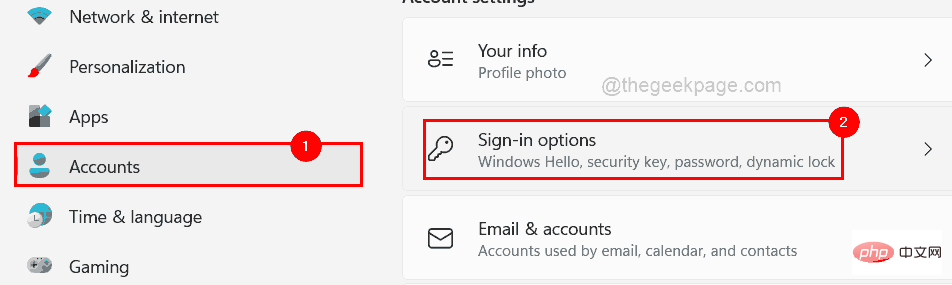
Langkah 4: Kemudian tatal ke bawah halaman pilihan log masuk, di bawah bahagian tetapan tambahan, terdapat butang togol yang menyatakan "Autosave My restartable apps dan mulakan semula apabila saya log masuk semula ".
Langkah 5: Jika anda ingin mendayakan ciri ini, klik Simpan automatik apl boleh dimulakan semula saya dan mulakan semula apabila saya log masuk semula butang togol ke Buka sebagai ditunjukkan di bawah.
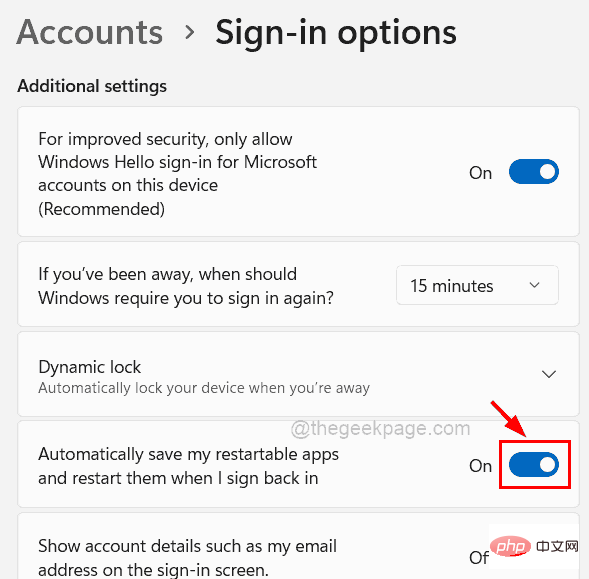
Langkah 6: Tetapi jika anda ingin mengelak daripada membuka semula apl pada but semula sistem, pastikan untuk melumpuhkan Auto-simpan apl boleh dimulakan semula saya dan Mengaktifkannya semula apabila saya log balik dalam togol butang untuk mematikannya mematikan seperti yang ditunjukkan dalam tangkapan skrin di bawah.
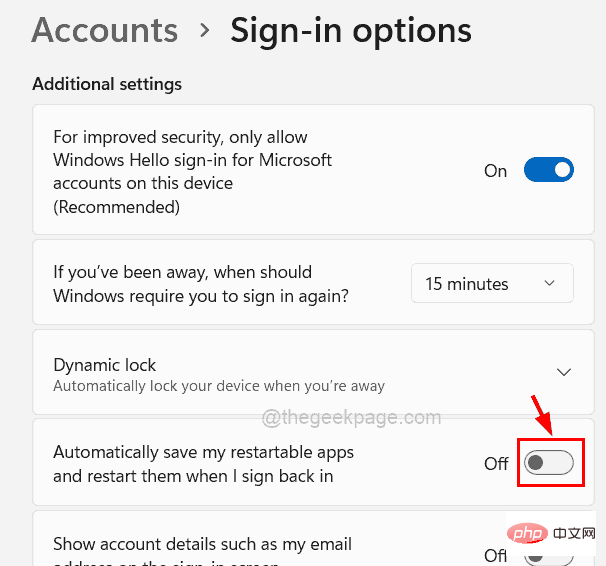
Langkah 7: Setelah selesai, anda boleh menutup tetingkap halaman Tetapan.
Cara Hentikan Windows 11 daripada Membuka Semula Folder semasa Mulakan Semula
Seperti yang dinyatakan di atas, dengan andaian anda ingin memulakan semula semua folder yang dibuka pada sistem mula semula, maka terdapat juga pilihan untuk mendayakan atau melumpuhkan ia. Berikut ialah langkah-langkah bagaimana untuk melakukannya pada sistem Windows.
Langkah 1: Mula-mula buka File Explorer pada sistem anda dengan menekan kekunci Windows dan E serentak pada penyemak imbas papan kekunci anda tingkap.
Langkah 2: Setelah File Explorer dibuka, anda harus mengklik pada tiga titik mendatar (tunjukkan lebih banyak ikon pilihan) di hujung bar atas, seperti yang ditunjukkan di bawah.
Langkah 3: Pilih pilihan daripada senarai juntai bawah dengan mengklik padanya seperti yang ditunjukkan dalam tangkapan skrin di bawah.
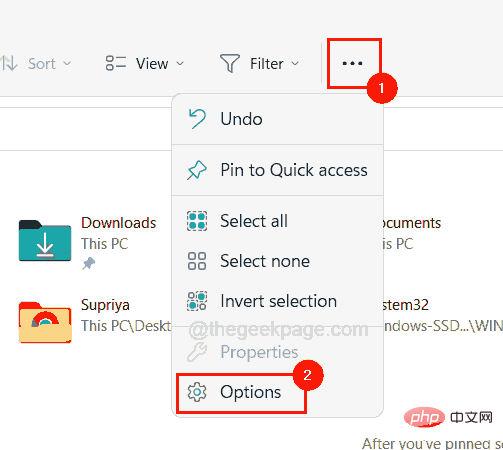
Langkah 4: Sekarang apabila tetingkap Folder Options muncul, klik pada tab "View" dan kemudian pada " Senarai Tetapan Tambahan ", pilih kotak pilihan "Pulihkan tetingkap folder sebelumnya semasa log masuk" dengan mengkliknya supaya ia dipilih untuk mendayakannya seperti ditunjukkan di bawah Tunjukkan.
Langkah 5: Kemudian klik "Guna" dan "OK" untuk menutup tetingkap.
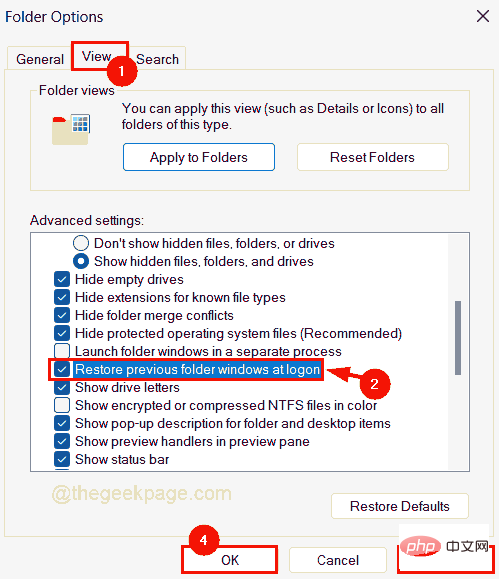
Langkah 6: Jika anda tidak mahu membuka semula semua folder yang dibuka semasa sistem dimulakan semula, di bawah tab "Lihat" anda Cukup nyahtanda kotak semak Pulihkan folder sebelumnya semasa log masuk supaya ia dilumpuhkan dan klik Guna dan OK seperti yang ditunjukkan di bawah.
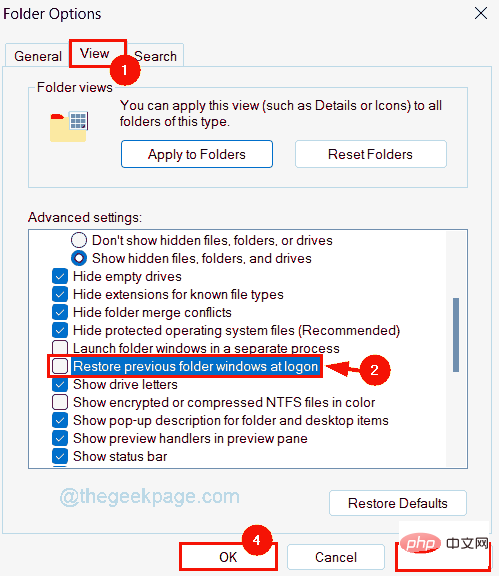
Itu sahaja. Semoga ini bermanfaat. Terima kasih kerana membaca!
Atas ialah kandungan terperinci Bagaimana untuk menghentikan Windows 11 daripada membuka semula apl atau folder semasa dimulakan semula. Untuk maklumat lanjut, sila ikut artikel berkaitan lain di laman web China PHP!

